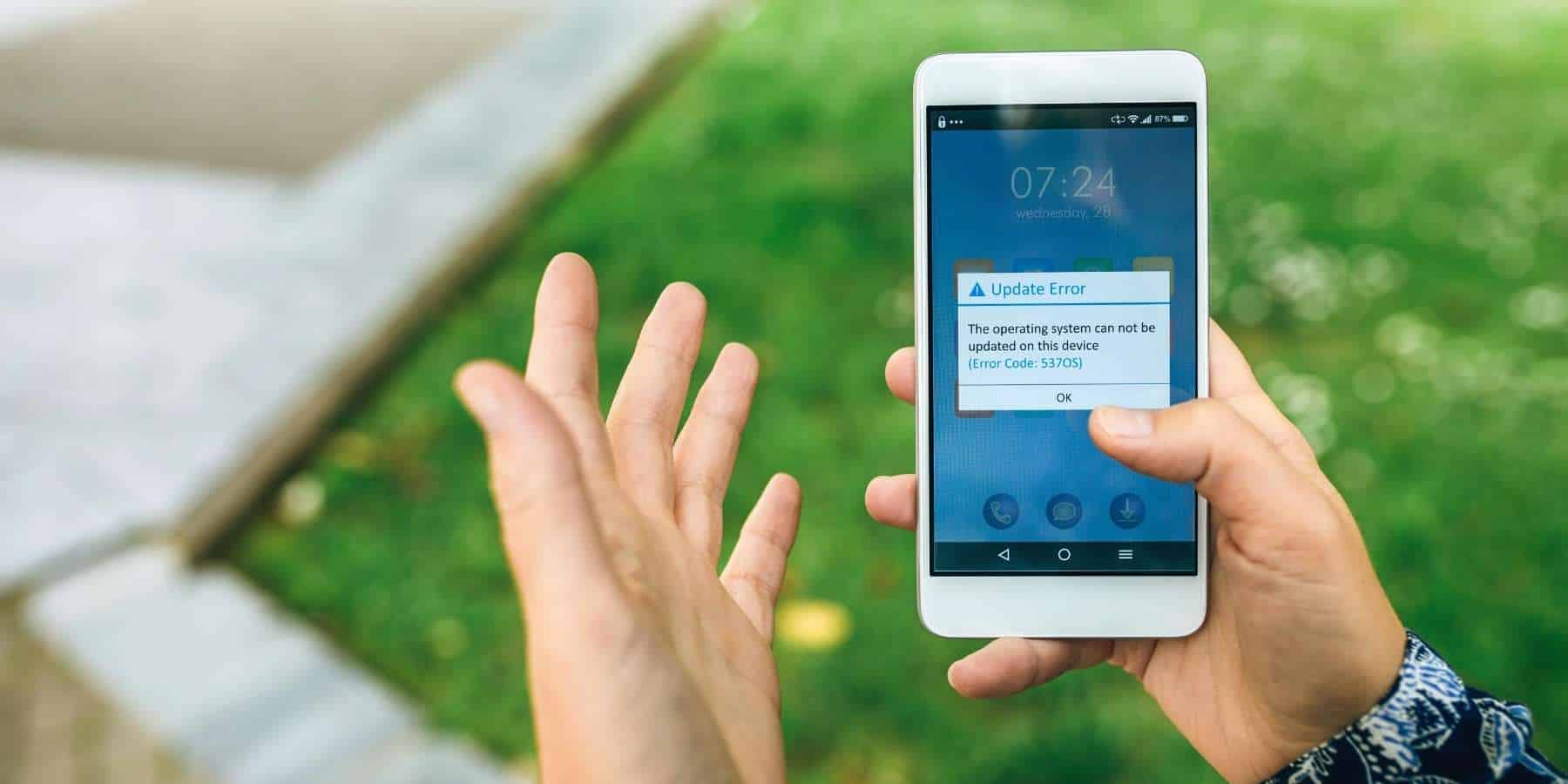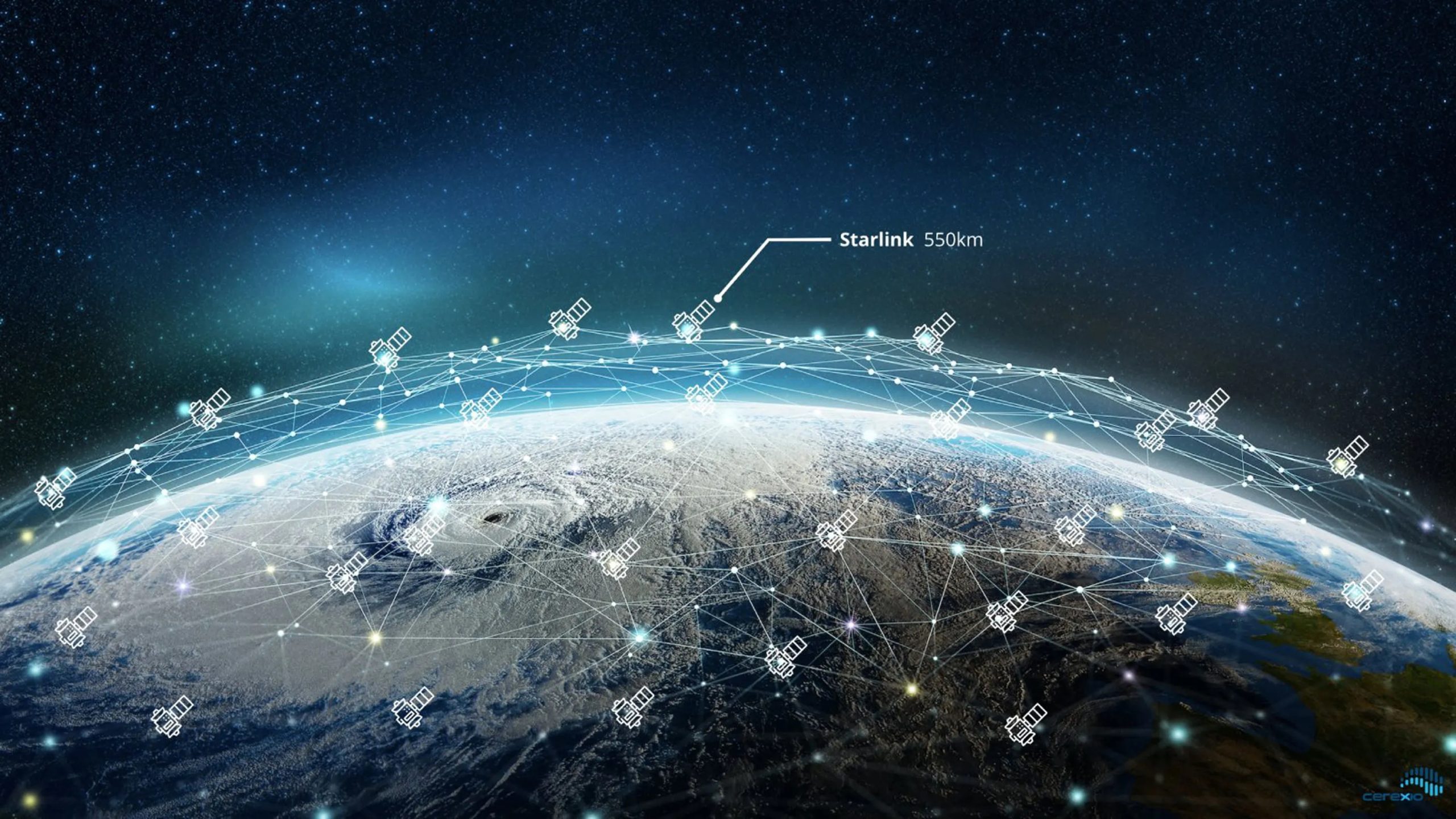アプリケーション
Google ファイルマネージャーをダウンロードして携帯電話の空き容量を増やす方法
アプリをダウンロードして使用し、スマートフォンのクラッシュをなくす方法をご覧ください。
広告
Google ファイル アプリを使用してファイルを管理する方法を学びます
Android デバイスのユーザーなら、デバイスのストレージ容量を管理するのがいかに難しいかをご存じでしょう?
幸いなことに、Google は Google Files という非常に便利なソリューションを提供しています。このプラットフォームを使用すると、ファイルを簡単に管理および整理できるだけでなく、その他の便利な機能も利用できます。
今日の投稿では、アプリの利点をすべて活用できるように、アプリをダウンロードして使用する方法を説明します。
ファイルを効率的に管理し、スペースを解放する準備ができている場合は、この記事を読んで、Google ファイルについて知っておくべきことをすべて確認してください。
Googleアカウントの作成とアプリのダウンロード方法
このアプリは、Android システム デバイスのストレージ領域を解放するのに役立つファイル管理プラットフォームです。アプリをダウンロードするには、まず Google アカウントが必要です。 Google アカウントをお持ちでない場合は、続行する前にアカウントを作成してください。
- 選択したブラウザを開き、「」と入力して Google Web サイトにアクセスします。www.google.com」をアドレスバーに表示します。
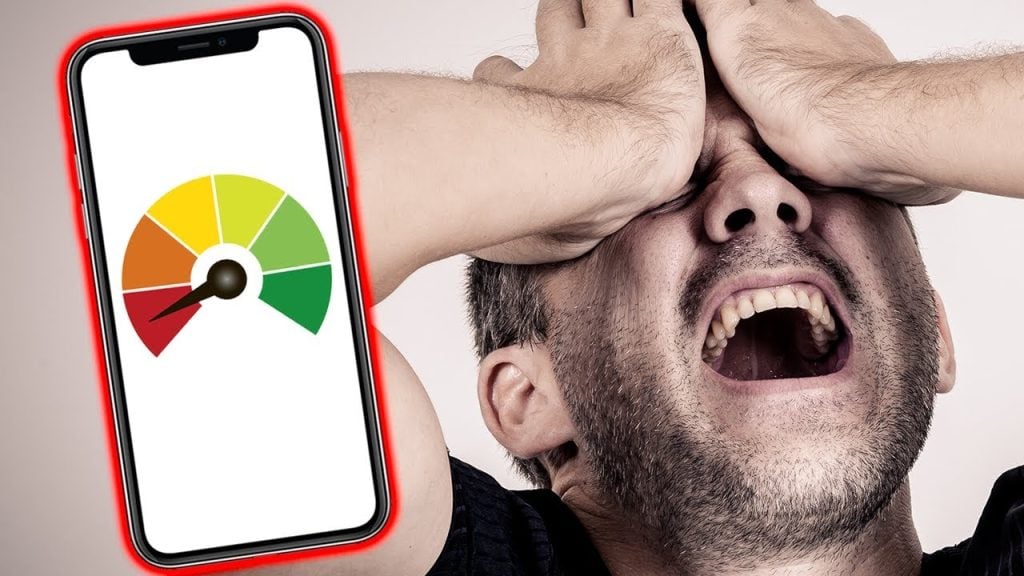
- Googleのホームページで、画面右上の「サインイン」ボタンをクリックします。次のページで「アカウントの作成」をクリックして、新しいアカウントの作成プロセスを開始します。
- フォームに記入したら、「次へ」をクリックし、追加の指示に従ってアカウントの作成を完了します。アカウントの作成を完了するには、電話番号の確認が必要な場合があります。その後、新しい Google アカウントが作成されます。
今すぐアプリをダウンロードしてください
- Android デバイスで Play ストアを開きます。これは通常、デバイスのホーム画面またはアプリケーション メニューで利用できます。
- Play ストアの検索バーに「Google Files」と入力し、検索ボタンを押します。関連するアプリのリストが表示されます。
- 検索結果のリストから「Google ファイル」アプリを選択します。
- 「インストール」をクリックしてアプリのダウンロードとインストールを開始します。ダウンロードが完了し、プラットフォームがデバイスにインストールされるまで、数分待ちます。
アプリケーションの使用方法
アプリを開くと、デバイスに保存されているすべてのファイルをリストするメイン ページが表示されます。リストを上下にスワイプしてファイルを参照します。
このアプリケーションには、不要なファイルを特定して削除できる「クリーンアップ」や、インターネット接続を必要とせずに他の Android デバイスにファイルを送信できる「オフラインでファイルを共有」など、ファイルを管理するためのいくつかのオプションが用意されています。アクセスするには、左上隅にあるメニュー ボタンをタップします。

Google Files は、重要なファイルを Google ドライブ クラウドにバックアップできるバックアップ機能も提供します。
データをバックアップするには、画面の左上隅にあるメニュー ボタンをクリックし、「バックアップ」という名前のオプションを選択します。次に、画面上の指示に従って、バックアップするファイルを設定します。
このヒントを気に入って学習した場合は、次のような情報が満載の他のコンテンツにアクセスすることを忘れないでください。
注目のトピックス
あなたも好きかも
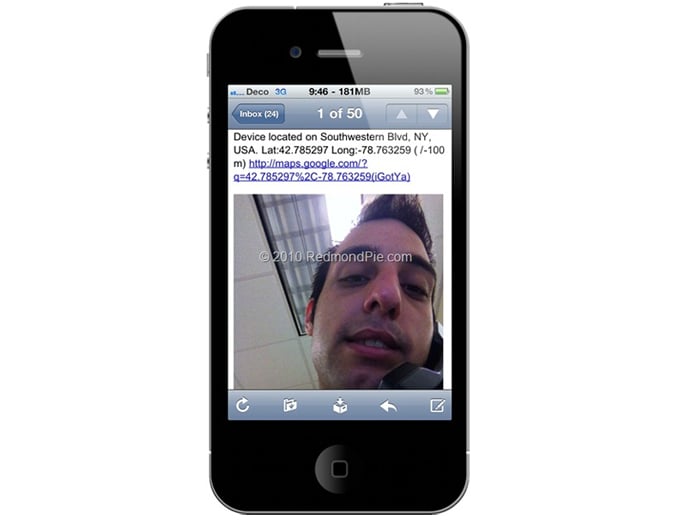
携帯電話でパスワードを間違えた人の写真を撮るアプリ: 5 を参照してください。
今すぐアプリをダウンロードして、パスワードを間違えた人の写真を携帯電話で撮影すれば、セキュリティが再びハッキングされる危険を回避できます。
読み続けます
オンラインでナンバープレートを確認: 購入前に車についてすべてを調べてください
車両所有者が問い合わせをしたり、関連サービスをリクエストしたりできる、迅速かつ安全かつ実用的な方法を提供します。
読み続けます